在玩Steam游戏时,有时候可能会遇到想要玩Origin游戏的情况,如何让Steam识别并启动Origin游戏呢?原来Steam在识别游戏时会根据游戏的启动文件路径和游戏ID来进行识别,只要将Origin游戏的启动文件路径添加到Steam中,就可以通过Steam启动Origin游戏了。这样就能方便地在一个平台上管理和玩多个游戏,让游戏体验更加便利和流畅。
steam如何识别并启动origin游戏
具体方法:
1.启动你的origin客户端,登陆后点击左上角的origin图标选择应用程序设置,如下图所示
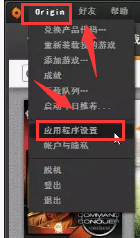
2.进入应用程序设置,点击高级选项卡。记下origin客户端的安装目录和游戏安装目录,如下图所示
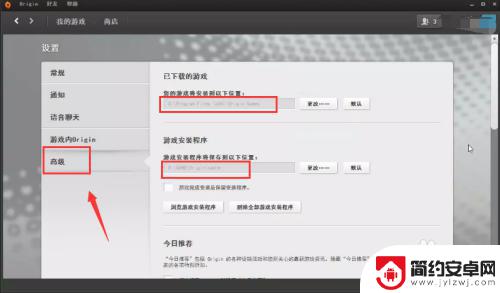
3.启动steam客户端,登陆后点击左上角的图标,如下图所示

4.在弹出菜单下点击添加非STEAM游戏,如下图所示
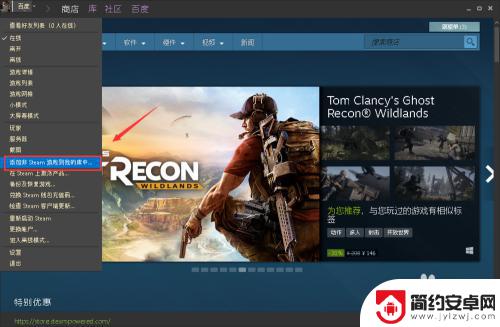
5.勾选一个你要使用steam启动的游戏,点击添加所选程序,如下图所示
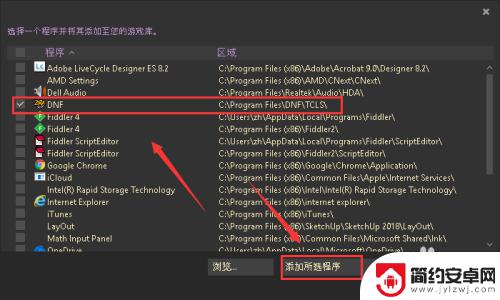
6.进入origin客户端的文件夹,按住shift后鼠标右键单击ORIGIN客户端运行程序。选择复制程序路径,或者你直接程序属性复制程序路径也可以,如下图所示
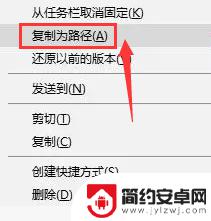
7.在STEAM游戏列表中添加的ORIGIN游戏,右键点击游戏选择属性。在属性面板的目标打一个空格后粘贴复制的的ORIGIN客户端程序路径,如下图所示
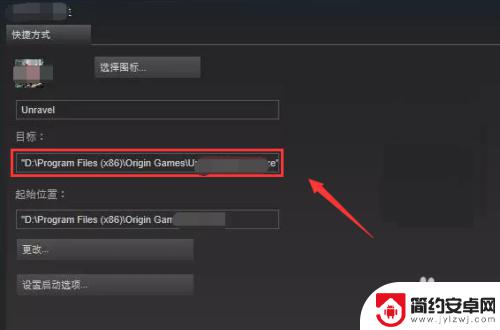
8.设置完成,你就可以用steam启动你的origin游戏了,如下图所示

希望如上所述的Steam游戏能对诸位朋友有所帮助,更详细的游戏攻略都在此处提供。持续关注本站将让您畅玩无限!










